Вопрос
Проблема: как исправить ошибку «Может быть проблема с драйвером адаптера Ethernet» в Windows?
Внезапно на моем компьютере возникла проблема с подключением к Интернету. Когда я пытаюсь открыть браузер или выполнить любую другую задачу, требующую подключения к Интернету, я получаю сообщение об ошибке «Возможно, проблема с драйвером адаптера Ethernet ». Я понимаю, что проблема в адаптере Ethernet, но не знаю, как исправить тот. Пожалуйста помоги.
Решенный ответ
Ошибка «Возможно, возникла проблема с драйвером адаптера Ethernet» - это проблема, которая в большинстве случаев связана с подключением к Интернету. Однако, как сообщили несколько пользователей Windows,[1] проблема также может возникать в разных случаях, например при настройке VPN-соединения. Однако Microsoft не признала наличие проблемы и не выпустила официального решения проблемы.
Ошибка не содержит кодов, которые помогли бы изолировать виновника. Хотя само сообщение, похоже, указывает на проблемную точку - адаптер Ethernet, - люди уже сообщали, что обновление или переустановка драйверов сетевого адаптера не помогли решить проблему «Возможно, проблема связана с драйвером адаптера Ethernet». ошибка.
Наконец, вы должны обратить внимание на недавние обновления ОС Windows, которые также вызвали некоторые проблемы с драйверами и программами.[2], поэтому возможно, что ошибка «Возможно, возникла проблема с драйвером адаптера Ethernet» не представляет большого значения, и ваше устройство не имеет серьезных проблем. Если вы недавно обновили свое устройство, поищите в Интернете самое последнее обновление и установите его. потому что есть вероятность, что с вашим устройством все в порядке, но ошибка программного обеспечения вызывает вопросы.

Также рекомендуется переключить свои учетные записи, например, с локальной учетной записи на учетную запись Microsoft или наоборот при переустановке или обновлении драйверов. Если это не помогло, мы предоставили пару исправлений, которые могут помочь. Кроме того, не забудьте просканировать систему с помощью средств защиты от вредоносных программ, чтобы убедиться, что на эту ошибку не влияют дополнительные программы в системе.
Исправление «Возможно, проблема в драйвере адаптера Ethernet».
Для восстановления поврежденной системы необходимо приобрести лицензионную версию Reimage Reimage.
Если ваше устройство Windows обновлено и установленная ОС исправна, единственное, что вам нужно сделать, прежде чем устранять проблему, - это просканировать систему на предмет повреждений вредоносным ПО.[3] с такими инструментами, как ReimageСтиральная машина Mac X9. Оптимизатор системы указывает на любые недостатки, вирусные повреждения или существующие программы на устройстве. Вы можете удалить возможные угрозы, а затем следовать нашим рекомендациям.
Это видео предоставит вам необходимую информацию:
Обновите сетевые адаптеры, чтобы избавиться от ошибки «Возможно, проблема с драйвером адаптера Ethernet».
Для восстановления поврежденной системы необходимо приобрести лицензионную версию Reimage Reimage.
- Щелкните правой кнопкой мыши на Клавиша Windows и выберите Диспетчер устройств.
- Разверните Сетевые адаптеры раздел.
- Нажмите на свой Сетевой адаптер и выберите Обновите программное обеспечение драйвера.
- Подождите, пока обновятся драйверы, и проверьте, исправлена ли ошибка «Возможно, проблема с драйвером для адаптера Ethernet». Если этого не произошло, попробуйте переустановить драйвер.
- Повторно открыть Диспетчер устройств и расширить Сетевой адаптер раздел.
- Щелкните свой сетевой адаптер и выберите Удалить.
- После этого перезагрузите компьютер.
- Когда система перезагрузится, снова откройте Диспетчер устройств и нажмите Действие.
- Выбирать Сканирование на предмет изменений оборудования. Когда сканирование будет завершено, выберите автоматическую установку отсутствующих драйверов. Если процесс не удается, перейдите на веб-сайт производителя драйвера и загрузите последнюю версию драйвера вручную.
Войдите в категорию настроек сети и Интернета.
Для восстановления поврежденной системы необходимо приобрести лицензионную версию Reimage Reimage.
- Нажмите Клавиша Windows + I и открыть Сеть & яИнтернет.
- Открытым Статус вкладка на левой панели и прокрутите вниз, пока не увидите ссылку Сброс сети.
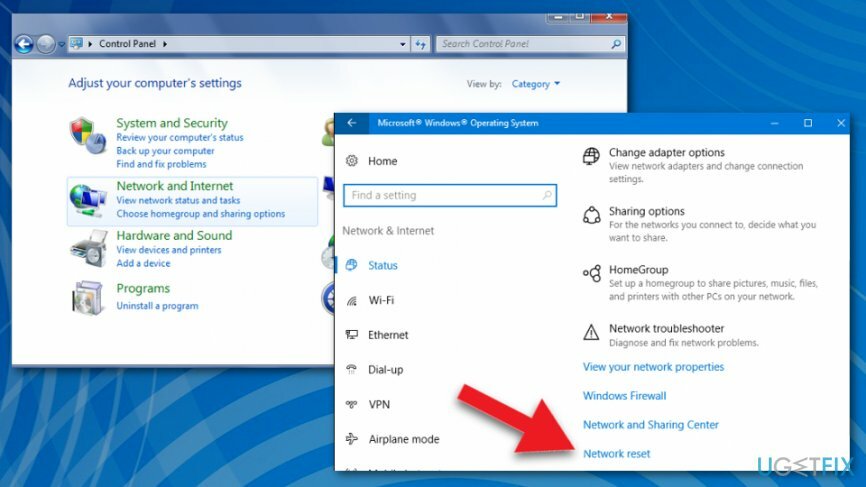
- Нажмите на Сброс сети ссылка на сайт. После этого вы должны получить следующее уведомление:
«Это приведет к удалению, а затем переустановке всех ваших сетевых адаптеров и восстановлению исходных настроек других сетевых компонентов. Возможно, вам впоследствии потребуется переустановить другое сетевое программное обеспечение, например клиентское программное обеспечение VPN или виртуальные коммутаторы ».
- Если вы согласны с этим, нажмите Сбросить сейчас кнопка.
- Нажмите да в окне подтверждения и дождитесь завершения сброса сети.
Проверьте службы зависимостей автонастройки WLAN
Для восстановления поврежденной системы необходимо приобрести лицензионную версию Reimage Reimage.
- Нажмите Клавиша Windows + R, тип services.mscи нажмите Входить.
- Найди Автонастройка WLAN сервис и нажмите на Зависимости таб.
- Проверьте, какие службы перечислены в разделе WLAN AutoConfig service, и убедитесь, что тип запуска из них все Автоматическая.
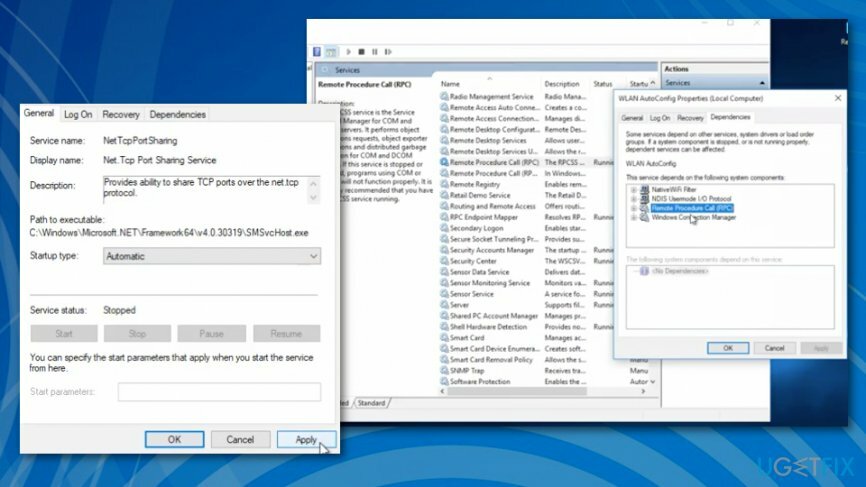
- Если это не так, обязательно установите их Тип запуска к Автомат.
- После этого перезагрузите компьютер.
Сбросьте записи Winsock и стек TCP / IP, чтобы устранить проблему «Может быть проблема с драйвером для адаптера Ethernet».
Для восстановления поврежденной системы необходимо приобрести лицензионную версию Reimage Reimage.
- Нажмите Клавиша Windows + X вместе и выберите Командная строка с правами администратора
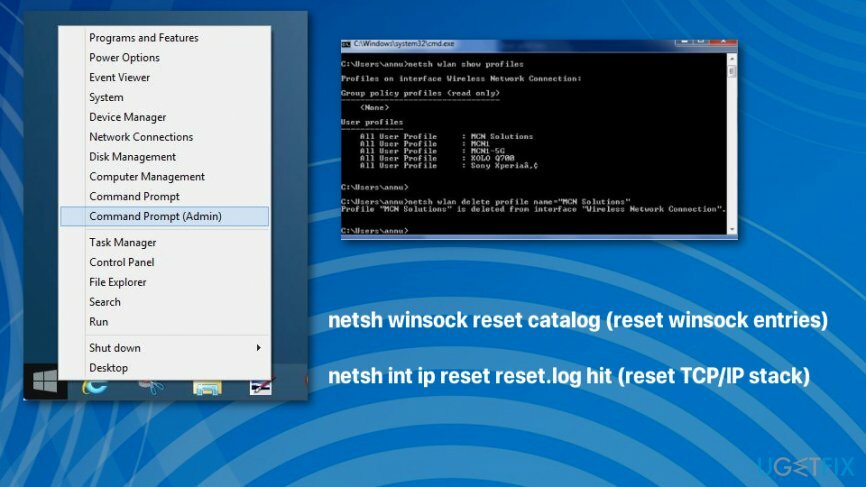
- Введите следующие команды и нажмите Входить после каждого:
netsh winsock сбросить каталог (сбросить записи Winsock)
netsh int ip reset reset.log hit (сброс стека TCP / IP)
Исправляйте ошибки автоматически
Команда ugetfix.com делает все возможное, чтобы помочь пользователям найти лучшие решения для устранения их ошибок. Если вы не хотите бороться с методами ручного ремонта, используйте автоматическое программное обеспечение. Все рекомендованные продукты были протестированы и одобрены нашими профессионалами. Инструменты, которые можно использовать для исправления ошибки, перечислены ниже:
Предложение
сделай это сейчас!
Скачать FixСчастье
Гарантия
сделай это сейчас!
Скачать FixСчастье
Гарантия
Если вам не удалось исправить ошибку с помощью Reimage, обратитесь за помощью в нашу службу поддержки. Сообщите нам все подробности, которые, по вашему мнению, нам следует знать о вашей проблеме.
Этот запатентованный процесс восстановления использует базу данных из 25 миллионов компонентов, которые могут заменить любой поврежденный или отсутствующий файл на компьютере пользователя.
Для восстановления поврежденной системы необходимо приобрести лицензионную версию Reimage инструмент для удаления вредоносных программ.

VPN имеет решающее значение, когда дело доходит до конфиденциальность пользователя. Онлайн-трекеры, такие как файлы cookie, могут использоваться не только платформами социальных сетей и другими веб-сайтами, но также вашим интернет-провайдером и правительством. Даже если вы примените самые безопасные настройки через веб-браузер, вас все равно можно будет отслеживать через приложения, подключенные к Интернету. Кроме того, браузеры, ориентированные на конфиденциальность, такие как Tor, не являются оптимальным выбором из-за пониженной скорости соединения. Лучшее решение для вашей максимальной конфиденциальности - это Частный доступ в Интернет - быть анонимным и безопасным в сети.
Программное обеспечение для восстановления данных - один из вариантов, который может вам помочь восстановить ваши файлы. После удаления файла он не исчезает в воздухе - он остается в вашей системе до тех пор, пока поверх него не записываются новые данные. Восстановление данных Pro это программа для восстановления, которая ищет рабочие копии удаленных файлов на вашем жестком диске. Используя этот инструмент, вы можете предотвратить потерю ценных документов, школьных заданий, личных фотографий и других важных файлов.